Vous souhaitez savoir de quelle façon afficher le pourcentage de la batterie sur votre iPhone 14? Il sera dans les faits important de pouvoir anticiper une extinction liée à un manque de batterie ou bien de savoir si l’on doit se munir de son chargeur ou non lorsque l’on quitte l’appartement. Par contre, vous constaterez que le pourcentage exact de la batterie n’est pas précisé au niveau de la partie supérieure droite de votre iPhone 14: seule une petite pile plus ou moins remplie s’y trouve. Cependant, il existe évidemment des moyens de savoir le pourcentage exact de la batterie de votre iPhone 14. Par conséquent, vous pourrez trouver avec cet article l’ensemble des instructions à connaître afin d’afficher le pourcentage de la batterie sur votre iPhone 14.

Savoir le pourcentage exact de la batterie de votre iPhone 14 en connectant votre produit à une source d’alimentation
Lorsque vous connectez votre iPhone 14 à une source d’alimentation, que ce soit directement à une prise murale ou encore via un autre appareil, vous verrez s’afficher le pourcentage exact de la batterie directement à l’écran de votre iPhone 14. L’affichage sera cependant bref: dans le cas où vous n’avez pas eu le temps de regarder le pourcentage, il vous suffira de débrancher puis de rebrancher immédiatement votre iPhone 14.
Afficher le pourcentage de la batterie de votre iPhone 14 en permanence en allant dans les réglages de votre produit
Pour contrôler le pourcentage de la batterie de votre iPhone 14 au niveau de la barre d’état, il faudra procéder comme ceci:
- Rendez-vous dans la partie Réglages de votre téléphone
- Rendez-vous à présent dans Batterie

- Il faut activer Pourcentage de la batterie
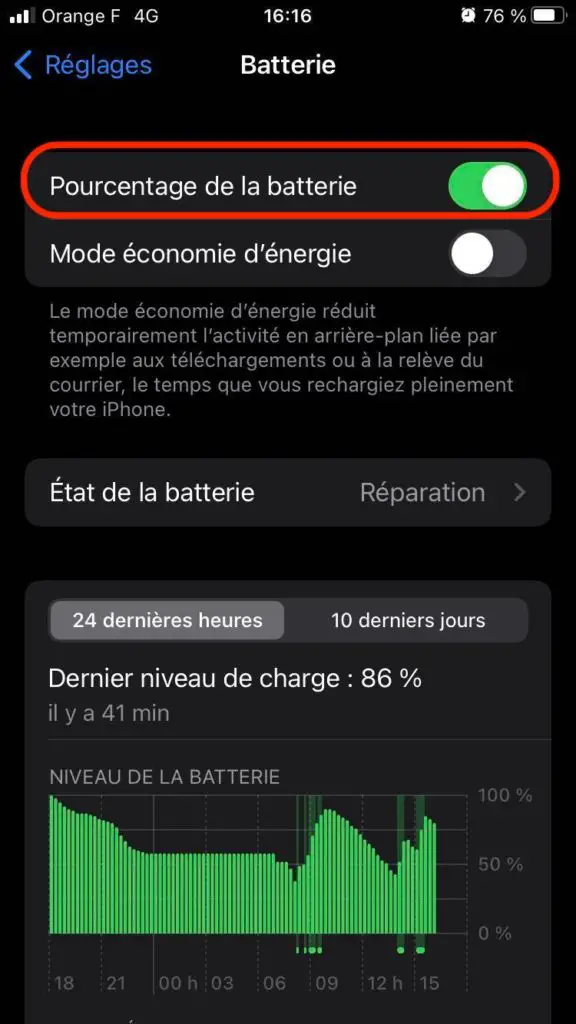
Connaître le niveau exact de la batterie de votre iPhone 14 en ajoutant un widget Batteries sur l’accueil
Il sera aussi envisageable de connaitre le niveau exact de la batterie de votre produit en installant un widget sur l’écran de votre appareil. Voici comment faire:
- Gardez votre doigt sur l’arrière plan de l’accueil de votre iPhone 14 jusqu’à ce que la totalité des icônes de vos applications commencent à s’agiter
- Sélectionnez le symbole + présent en haut de l’écran de votre iPhone 14

- Faites défiler votre écran vers le bas jusqu’à pouvoir sélectionner Batteries
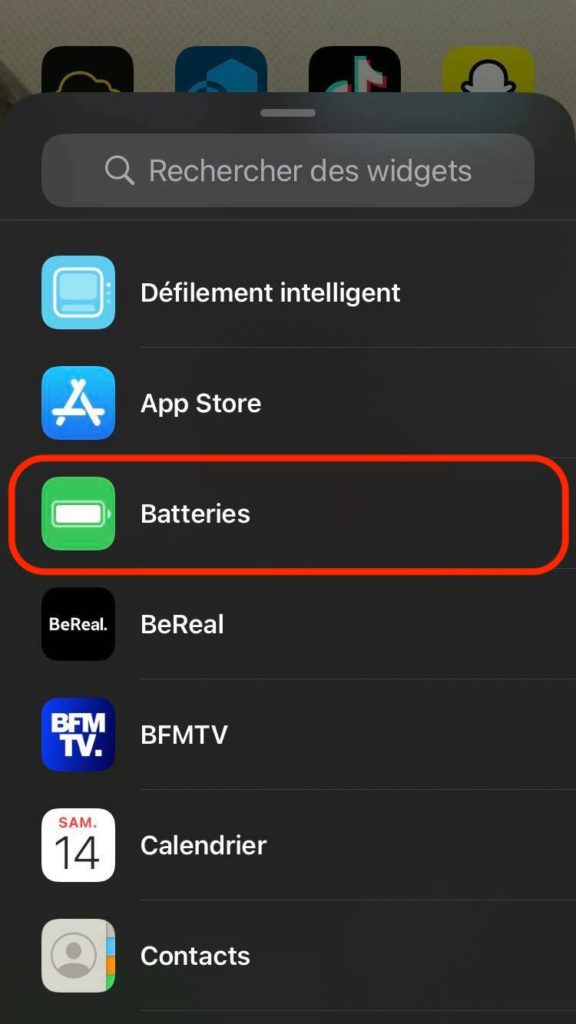
- Parcourez les divers widgets en balayant l’écran de votre produit vers la gauche et la droite pour ainsi explorer l’ensemble des options de taille (les différentes tailles indiquent des données différentes)
- Lorsque vous obtiendrez la taille voulue pour votre widget, cliquez sur Ajouter le widget
- Cliquez enfin sur OK afin de valider l’opération
Jaugez la pile de l’accueil de votre produit iOS
Quand la pile de votre produit, qui se trouve en haut à droite de votre iPhone 14 est verte , cela indique que le niveau de batterie de votre produit se trouve entre 80% et 100% . Quand la pile de votre produit est jaune , cela indique que vous êtes passé en mode économie d’énergie . Cela vous permet de ralentir le déchargement de votre produit. Une fois que la pile de votre appareil est rouge , cela indique que le niveau de batterie de votre produit est très bas et qu’il faudra rapidement le brancher à une source électrique.
Dans le cas où vous voulez d’autres solutions sur votre iPhone 14, nous vous invitons à consulter les tutoriels de la catégorie : iPhone 14.